Сценарий работы для неподготовленных пользователей подразумевает установку и внедрение обновлений за минимальное количество кликов мыши и без специфических IT-навыков. Сценарий работы администратора более сложный. Он может включать отложенную установку и гибкую настройку параметров.
Функциональные свойства механизма обновления следующие:
- Автоматический. Практически не требует настройки и уровня подготовки пользователя.
- Настраиваемый. Пользователь может переопределить параметры по умолчанию.
- Транзакционный. Свойство подразумевает откат системы в случае некорректной установки.
- Аудируемый. В случае появления ошибки пользователь оперативно узнает о ней и влияет на ход обновления.
Получение обновлений с помощью сети Интернет
Для этого необходимо посетить веб-сайт поставщика обновлений. Если обновление имеется в наличии, то помощник сообщит вам номер версии (например автоматическое обновление платформы 1с 8 3), краткое описание и размер, а затем предложит вам его установить. Не забудьте указать логин и пароль, если сайт поставщика требует авторизацию. Получение файлов обновления может занять продолжительное время, но это не должно быть причиной беспокойства.
Установка обновлений
Установку выполняйте от имени текущего пользователя. Помощник порой запрашивает пароль, если это необходимо для доступа к информационной базе. Иногда требуется введение логина и пароля администратора кластера серверов. Перед началом обновления обязательно создавайте резервную копию информационной базы. Это поможет восстановить данные, если возникла нештатная ситуация.
После клика на кнопку «Далее» помощник начнет выполнять интерактивную установку автоматизированного обновления конфигурации. Этот процесс также может занимать продолжительный период. Все зависит от объема данных и характеристик машины.
Если имеем дело с клиент-серверным вариантом развертывания системы, то есть возможность задать отложенное обновление. Для этого необходимо указать механизму обновлений желательную дату и время. Но для этого необходимо, чтобы в указанную дату и время было включено питание компьютера.
Диагностика нештатных ситуаций
Записи обо всех операциях и возникших ошибках помещаются автоматически в журнал регистрации информационной базы. Во время установки обновлений во временной папке пользователя система создает лог-файл, который содержит записи о ходе обновления. Его содержимое потом попадает в журнал регистрации. Последний каталог, имеющий вид %temp%\1CUpdate., соответствует последней обновленной версии. Результаты обновления записываются также и в журнал событий системы. По вашему желанию может быть организовано уведомление об обновлении по электронной почте.
Внедрение в конфигурацию
Демонстрационная конфигурация механизма существует в виде файла поставки. Это позволяет в качестве поддержки поставить любую прикладную конфигурацию. Этот файл можно рассматривать также как своеобразную «библиотеку».
Проверка и получение обновлений происходят в результате взаимодействия с веб-сайтом поставщика. Часть сайта в открытом доступе предоставляет вам анонимный доступ к информации об обновлениях. Но доступ к самим продуктам зачастую требует входа на сайт. Вот так может выглядеть полный путь к файлу обновлений, содержащий открытую и закрытую части сайта: http://downloads.v8.1c.ru/tmplts/1с/Accounting/2_0_32_6/1cv8.zip.
Формат файлов обновления
UpdInfo.txt — файл с информацией об обновлении. Он содержит параметры, описанные ниже.- Version. Номер версии обновления.
- FromVersions. Список версий 1С, на которые распространяется данное обновление.
- Различные параметры, которые не используются механизмом обновления.
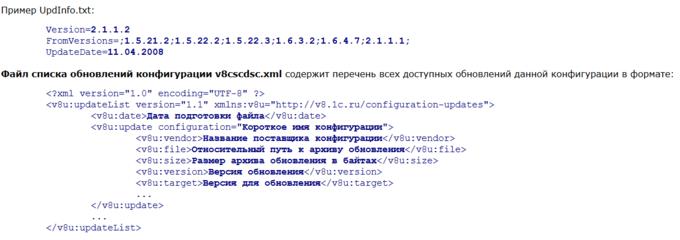
Итак, чтобы получить и установить обновления через сеть интернет, выполните следующие действия:
- Помещайте файлы на веб-сервер. У них должна быть структура каталогов, которая соответствует каталогу шаблонов, а каталог с названием 1с.ru определяется «открытой» частью сайта. Также и с каталогом downloads, он соответствует той части сайта, которая требует авторизации. Веб-сервер никогда не входил в поставку демонстрационной конфигурации, обратите на это внимание. Далее, в модуле, который переопределяется (с названием «Обновление Конфигурации»), укажите адреса обеих частей сайта. Создайте исходный файл поставки конфигурации версии 1.0.0.0 и к нему добавьте два инкрементальных обновления: 1.0.1.1и 1.1.2.3.
- Измените версию конфигурации на 1.0.1.1 и создать файлы поставки (cf) и обновления (cfu).
- Во время создания файла обновления укажите предыдущий файл поставки версии 1.0.0.0.
- Файл обновления сохраните в каталог \downloads\tmplts\1c\AutoUpdate\1_0_1_1.
Примечание: для того чтобы не забыть адреса, пароли и логины, создайте на рабочем столе текстовый документ, содержащий эти данные. Так вам будет проще управлять процессом автоматического обновления. Также это значительно уменьшит вероятность возникновения нештатной ситуации (некоторые из таких ситуаций были описаны выше).
Как внедрить обновление?
Чтобы внедрить обновление 1С, необходимо выполнить ряд несложных действий:
- обеспечить предусловия, при которых будет возможность в полном объеме внедрить библиотеку в конфигурацию;
- перенести объекты предметы метаданных из необходимой конфигурации;
- проверить правильность внедрения.
Для проверки правильности в файловом варианте организуйте обновление, используя .cf-файл, являющийся копией сохраненной конфигурации. В ситуации с клиент-серверным вариантом проведите обновление этого файла в двух режимах: прямо сейчас и отложенном режиме.
На рисунке ниже представлены требования к различным компонентам системы.




Комментарии